Що робити зі зламаним телефоном, наприклад, якщо у нього розбився монітор? Дорогий ремонт, або купити новий! Але не поспішайте приймати поспішні рішення - ваш девайс ще може послужити непогану службу, адже можна використовувати телефон як веб камеру! Причому зробити це можна на смартфоні практично з будь-якої встановленої на нього операційною системою, головне знати, який софт встановлювати - і в підсумку вийде класний девайс для спілкування через інтернет зі своїми друзями і близькими - адже не у кожного є ноутбук з вбудованою Вебком або окрема камера для комп'ютера. А ось телефоном або планшетом на Android користується кожен другий, так що ця замітка про смартфон як веб-камеру буде дуже до речі.
Як зробити телефон веб камерою?
Роботи всіх додатків, що дозволяють реалізувати це завдання, зводиться до того, що ви синхронізуєте свій пристрій через USB кабель або Bluetooth, в залежності від програми, і комп використовує вбудовану в телефон або смартфон камеру в якості вебки. Якість зображення при цьому залежить як від самої камери, так і від програми. Як правило, в платному ПО воно дещо краще, ніж у free версіях.
Веб камера через телефон на Android - USB Webcam
 Платформа Android в останні роки майже повністю захопила ранок мобільних операційних систем, тому почну з неї. Підключити телефон як веб камеру допоможе безкоштовний додаток, яке називається USB Webcam for Android. Завантажити його можна в Play Market.
Платформа Android в останні роки майже повністю захопила ранок мобільних операційних систем, тому почну з неї. Підключити телефон як веб камеру допоможе безкоштовний додаток, яке називається USB Webcam for Android. Завантажити його можна в Play Market.
Специфіка програми наступна: вона складається з двох частин - перша ставиться на телефон, друга - на комп'ютер (є версія під Windows і Linux.). Працює з Facebook, ВКонтакте і іншими флеш сервісами, непогано дружить з прогами Yawcam, VirtualDub і Yahoo Messenger.
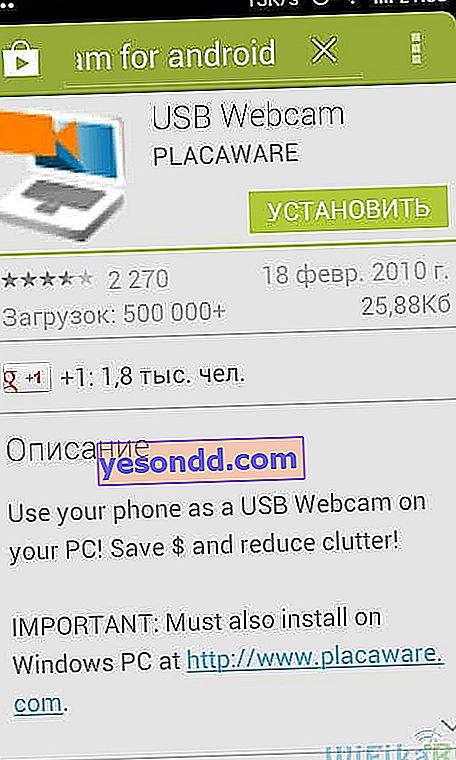
Отже, встановлюємо це додаток на смартфон, після чого в основному меню гаджета заходимо в розділ «Налаштування> Для розробників» і ставимо прапорець на пункті «Налагодження по USB». Також відключаємо на ньому WiFi.
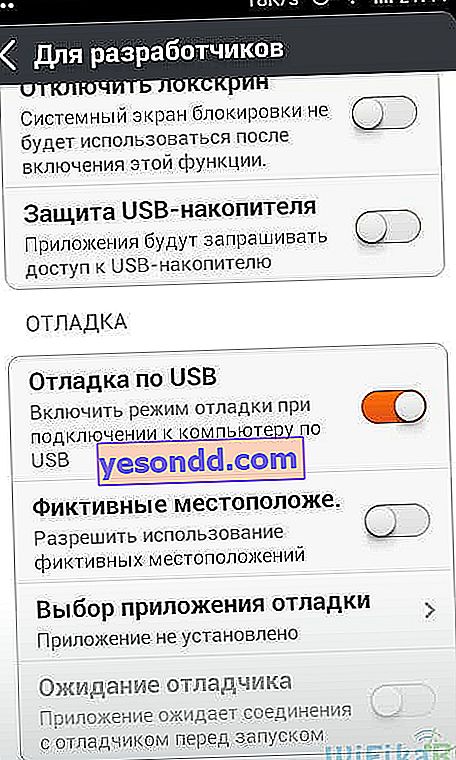
Далі запускаємо викачане нами додаток для використання телефону як веб-камери і підключаємо його кабелем USB до комп'ютера. Після цього знадобиться завантажити ще одну програму і встановити її на сам комп. Називається вона USB WebCam PC Host - на жаль, офіційний сайт розробника чомусь недоступний, тому можете завантажити її з мого архіву.
Встановлюємо цю прогу, після чого йдемо в папку "C: / Program Files (x86) / USBWebcam» і шукаємо там файл « usbwebcam.bat «. Запускаємо і бачимо таку картинку:
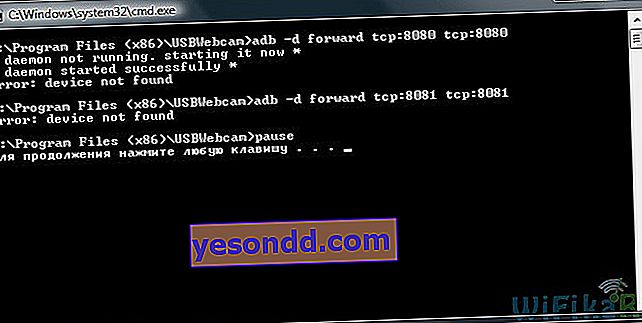
Це означає, що все запущено і готово до роботи з телефоном в якості камери. Тепер запускаємо на комп'ютері якусь програму, через яку будемо спілкуватися, наприклад Skype.
Відкриваємо налаштування і в якості веб-камери вибираємо «GWebcamVideo», тобто наш телефон. З'явиться картинка, яку передає камера телефону.
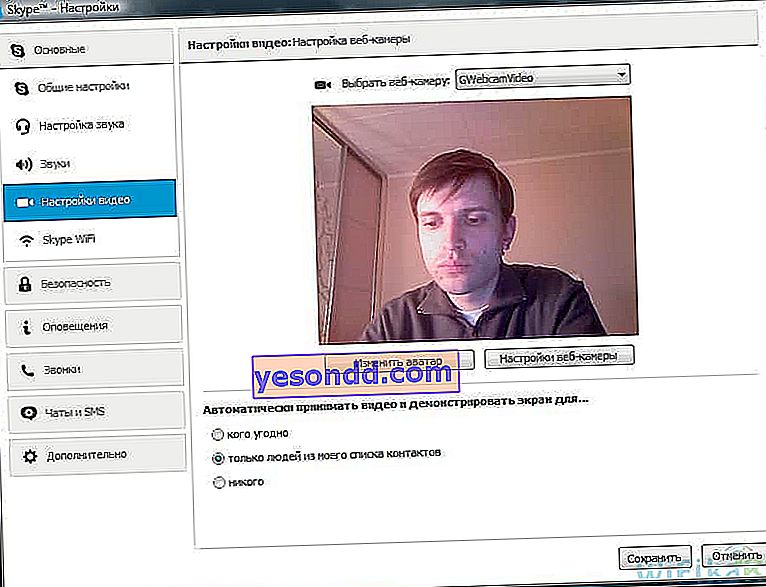
Нажаль, з досвіду використання на деяких телефонах і прошивках було помічено, що замість зображення з камери в скайпі з'являється зелений фон. Що ж, це глюк програми, залишається сподіватися, що розробники усунуть цю несправність.
Droidcam
Але якщо з цією програмою запустити на телефоні веб-камеру не вийшло, то спробуємо ще одну - DroidCam. Вона також у вільному доступі лежить в маркеті. Викачуємо, встановлюємо.

Після запуску ось так буде виглядати екран мобільника - запуститься сервер з IP, присвоєним телефону в локальній мережі (якщо включений WiFi) і наш порт «4747».
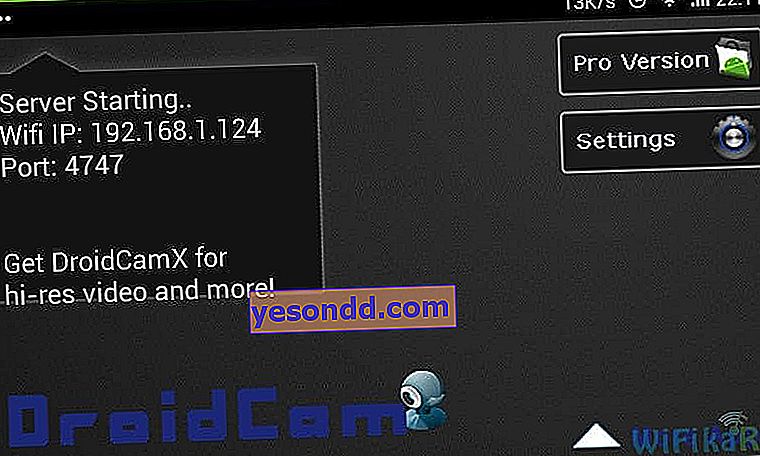
Після цього зробимо кілька конфігурацій в тому самому файлі «usbwebcam.bat», який потрібно відкрити в звичайному Блокноті. У ньому ви побачите наступні рядки:
adb -d forward tcp: 8080 tcp: 8080
adb -d forward tcp: 8081 tcp: 8081
pause
Видаляємо їх і прописуємо наступне:
adb -d forward tcp: 4747 tcp: 4747
pause
після чого зберігаємо файл і запускаємо.
Далі з того ж архіву, який я дав вище, встановлюємо і запускаємо на компі програму «DroidCam».
У ній потрібно вибрати пункт «ADB» (підключення по USB) і прописати порт «4747».
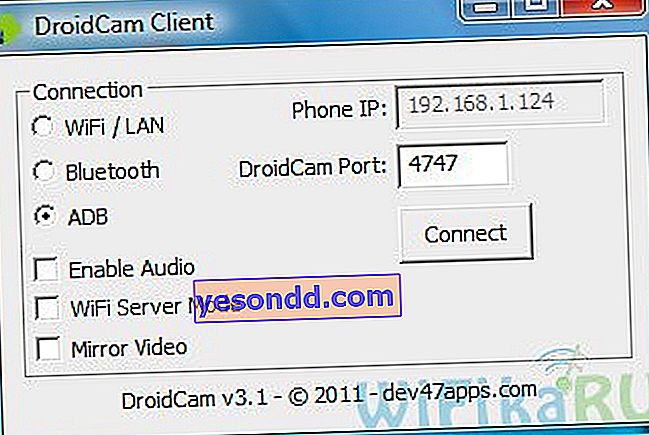
Якщо хочете, то можна підключити телефон до вашого роутеру, щоб ПК і Андроїд були в одній локальній мережі, і вибрати пункт підключення «WiFi» - тоді потрібно буде ще вписати до відповідного рядка IP адреса смартфона в локальній мережі - він вказаний в програмі в телефоні .
Інша можливість - з'єднати ПК і телефон по Bluetooth. Для цього спочатку потрібно зробити із двох пристроїв (як це зробити буде розглянуто в окремій статті).
Після цього можна знову відкрити Скайп і перевірити, виявився чи ваш телефон в списку доступних веб-камер.
Програма веб камера для телефону під управлінням iOS (Apple)
Для перетворення телефону Apple в веб камеру є відмінна універсальна прога PocketCam. Вона, на жаль, платна, але коштує дешево і якщо ви регулярно спілкуєтеся в мережі, то варто того, щоб бути придбаної. Більш того, розробка даної компанії має версію Android, а також додатки для отримання відео з компа на телефон під Windows Phone і Windows Mobile. Для наочності привожу офіційне вигляді-керівництво від розробника.
Використання камери телефону як веб камери - Symbian і Windows Mobile
Нокіевскій Symbian вже канув в лету - підтримка і вихід нових версій цієї операційки вже припинився, але свого часу ці телефони заполонили собою весь ринок, тому цілком ймовірно, що у вас також завалялася якась фінська модель, яка ще може нам послужити.
Перша з програм, що працюють з Sym - безкоштовний додаток для S60 2 і 3 - SmartCam. Є версія Java з розширенням .jar і EXE версія. Установка і підключення вимагає додаткового опису:
- Устанавіть прогу на комп'ютер або ноут;
- Підключити телефон до комп'ютера по Wi-Fi або Bluetooth;
- Відкрити папку C: \ Program Files \ SmartCam і передати з неї на мобільник файл SmartCamS603rdEd_v1_4.sis або SmartCamS602ndEd_v1_4.sis для 3 або 2 версій операційки;
- Запустити SmartCam на комп'ютері і телефоні, вибравши підключення по bluetooth або Wi-Fi
Тепер в програмі у вас буде картинка, передана камерою з телефону.
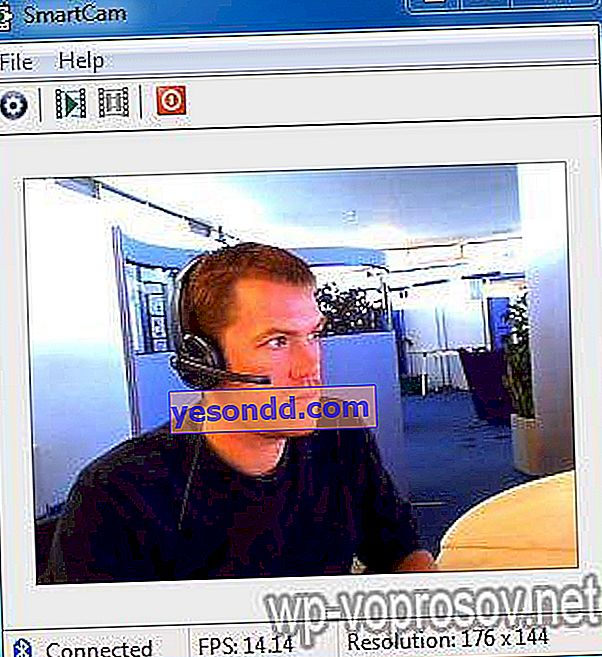
Ще одна прога, яка працює не тільки з S60, а й Windows Mobile - ще одним дідусем мобільних ОС, а також з UIQ 3.0 і iOS - Mobiola Web Camera. Вона платна, але якість передачі значно краще, ніж у попередніх. Є і Lite версія, але у неї час з'єднання ограніччено 5 хвилинами. Для роботи телефону в якості веб камери потрібно встановити одну з версій програми під конкретну мобільну ОС. Підтримує як підключення по WiFi, так і USB.
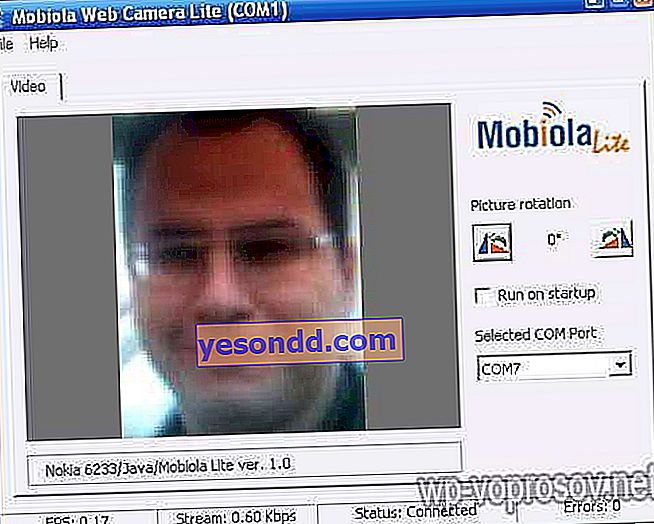
Ми розглянули основні найпопулярніші програми для використання камери телефону в якості веб камери. Зрозуміло, в мережі є безліч інших варіантів, тому ви можете потестувати їх і поділитися в коментарях до статті своїм досвідом, як використовувати телефон як веб камеру. Також, якщо тема роботи з відео і wifi Вам цікава, рекомендую ознайомитися з усіма статтями з розділу про відеоспостереження - впевнений, почерпнете для себе багато цікавого!
На цьому сьогодні все - підписуйтесь на новини Вайфайкі і будьте в курсі всіх технічних штучок, які можна реалізувати на ваших комп'ютерах і смартфонах!
14 218 148 Сподобалася стаття? Поділитися з друзями: Статті по темі 0 2 001 Як Налаштувати WiFi на Android - Підключаємо Телефон Xiaomi до Інтернету Сьогодні розберемося питанням, як підключити телефон на Андроїд до інтернету по WiFi. Здавалося б,
0 2 001 Як Налаштувати WiFi на Android - Підключаємо Телефон Xiaomi до Інтернету Сьогодні розберемося питанням, як підключити телефон на Андроїд до інтернету по WiFi. Здавалося б,  0 44 648 Підключення Бездротових Bluetooth Навушників до Телефону на Андроїд Бездротові навушники стали все частіше з'являтися в статтях на нашому блозі. І сьогодні я
0 44 648 Підключення Бездротових Bluetooth Навушників до Телефону на Андроїд Бездротові навушники стали все частіше з'являтися в статтях на нашому блозі. І сьогодні я  5 77 299 Wi-Fi Direct - Як Включити в телевізор і Підключити Телефон на Android? Вже давно читачі просять мене розповісти про таку технологію, як WiFi Direct. З її
5 77 299 Wi-Fi Direct - Як Включити в телевізор і Підключити Телефон на Android? Вже давно читачі просять мене розповісти про таку технологію, як WiFi Direct. З її  4 2 333 Приховані Нотатки на Xiaomi Redmi - Як Знайти і Відкрити? З настанням цифрової епохи конфіденційність приватних даних відіграє особливу роль. Адже сьогодні в смартфоні
4 2 333 Приховані Нотатки на Xiaomi Redmi - Як Знайти і Відкрити? З настанням цифрової епохи конфіденційність приватних даних відіграє особливу роль. Адже сьогодні в смартфоні  Коментарі: 14
Коментарі: 14- Володимир 06.10.2014 о 21:42
PocketCam - відверни цілковитий. Я зараз в пошуку нормально працюючого програми для мого Windows Phone, поки що знайшов тільки PocketCam і iSeeYou. Але в порівнянні з iSeeYou, PocketCam працює дуже навіть добре.
Щось більше, ніж слайд-шоу я ще не бачив. Все працює так, що краще б не працювало.
- Іван 08.01.2015 о 23:57
у мене навіть в скайпі в кінці кінців якість навіть не можна поставити (зв'яжіться зі мною і допоможіть мені ось мій скайп vanya20303)
- Сергій Наумкин 11.01.2015 о 14:38
Ситуація така. Підключаю до скайпу телефон на Андройде. Встановив за інструкцією першу програму USB Webcam, включив Skype зелений екран. Встановив другу програму DroidCam у мене все запрацювало, пройшло дві хвилини, то я щось натиснув, чи то зачепив, то чи саме камера вимкнулася червоний екран. Я тисну Сonnect, там де ADB, IP, PORT і з'являється помилка пише Connect failed, please try aga in. Check IP and Port. Check network connection. Перевіряю, все правильно. Кілька разів заново встановлював, не допомогло. Думаю може щось в Windows ?! У чому може бути справа ?! Підкажіть чи є інші може програми телефон LenovoS960.
- Дмитро 03.06.2015 о 17:58
Зелена картинка замість відео ...
- Роман Бурлака 21.07.2015 о 18:35
Добридень! Я не можу знайти в Sony Xperia Z1 «налагодження по USB» ..? Допоможіть будь ласка!!! Все інше ніби встановив. І підкажіть як підключитися до ПК по Wi-Fi: тел. не знаходить комп'ютер, хоча на материнській платі встановлений Wi-Fi, а програма droidcam пише disconnect і не вказує ім'я порту для з'єднання ..?
- Spetc Avto Tyuning 21.08.2015 о 11:50
Дякую, все працює
- Леночка Халявка 10.09.2015 о 22:36
пише скайп не виявлено веб-камеру, до цього скайп не користувалася, допоможіть
- Олексій 01.12.2015 о 23:52
Чи не працює посилання на скачування архіву.
- Олександр (автор) 02.12.2015 о 23:14
скопіюйте текстове посилання
- Андрій 06.01.2016 о 13:36
В налаштуваннях для розробників зайди
- саня 12.01.2016 о 15:56
SmartCamS602ndEd_v1_4.sis - не працює (((
- Денис 28.04.2016 о 16:25
Посилання бита, не працює.
- Олександр (автор) 28.04.2016 о 20:50
Значить цієї програми вже немає
- DEATH GUN 29.10.2016 о 13:17
працює на ура ось тільки я не знаю як запис робити? якщо можна то як?
- Uri 02.01.2017 о 15:15
Дібільно както бо якщо сенсор неработает ти неяк цього незроблене!
